


/中文/

/中文/

/中文/

/中文/

/中文/

/中文/

/中文/

/中文/

/中文/

/中文/
非常不错的密码恢复软件,PassFab 4WinKey Ultimate免费版能够快速的恢复Windows用户账户密码,这样的好处就是不用重新装系统,并且还可以创建Windows密码重置磁盘,下文附有详细想教程,不清楚的可以看看。需要的朋友们就来下载PassFab 4WinKey Ultimate免费版使用吧!
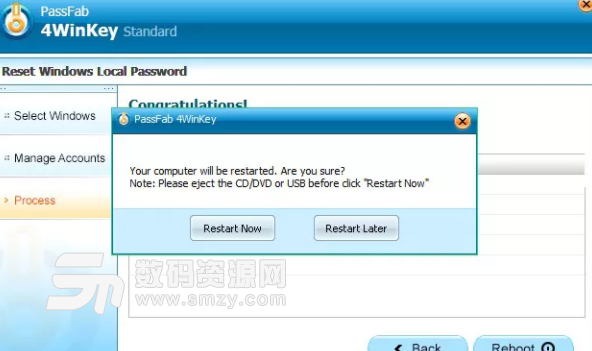
删除Windows本地管理员帐户
创建一个新的本地管理员帐户
删除本地帐户的admin / guest用户密码
重置本地帐户的管理员/标准用户密码
重置Microsoft帐户的管理员/标准用户密码
默认ISO映像
自定义ISO映像
创建一个新的域管理员帐户
重置RAID服务器密码
CD / DVD
USB闪存盘
PassFab 4WinKey Standard允许您使用CD或DVD创建Windows密码重设盘。您可以使用快速恢复向导或高级恢复向导刻录驱动器。一般来说,建议使用快速恢复向导刻录驱动器。
步骤1:启动PassFab 4WinKey Standard并选择引导介质(CD / DVD或USB闪存盘)。在4WinKey Stanard中,您只能从CD / DVD启动。
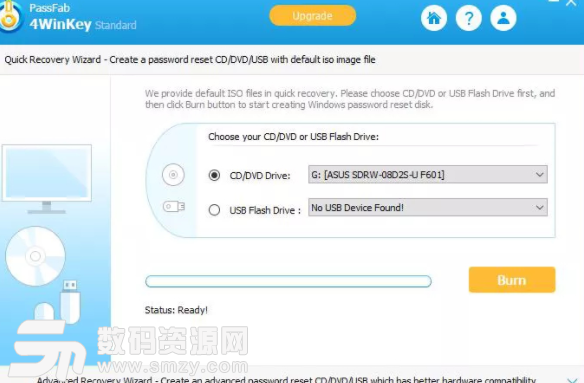
步骤2:单击“刻录”以开始刻录引导磁盘。该软件将提示您的CD / DVD将被格式化,并且所有数据都将丢失。
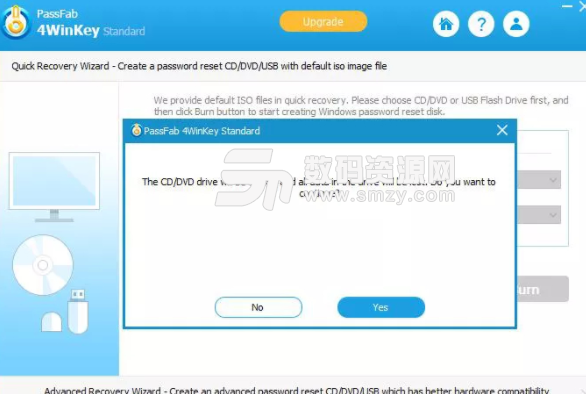
步骤3:单击“是”,4WinKey Standard将开始刻录可启动CD / DVD。
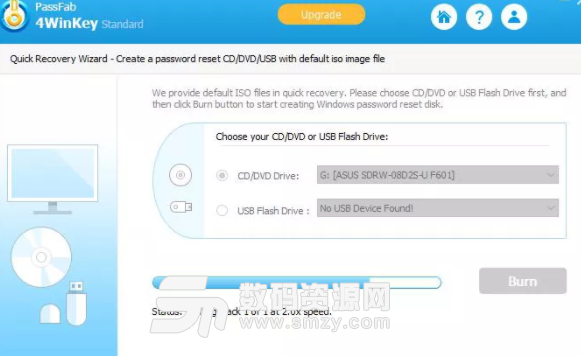
步骤4:过一会儿,您的CD / DVD将成功刻录。
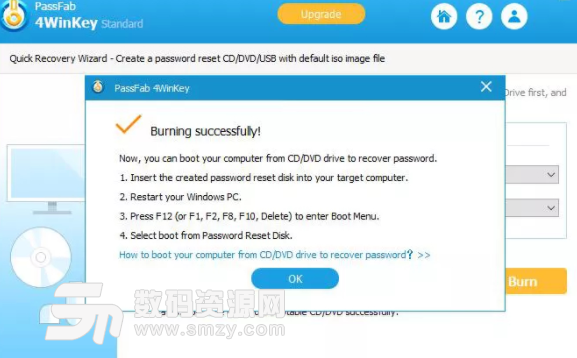
现在您可以使用此CD / DVD恢复Windows登录密码。
步骤5:将可引导CD / DVD插入密码锁定的Windows笔记本电脑或台式机。
重新启动计算机并按键盘上的“F12”或“ESC”进入Boot Menu界面。
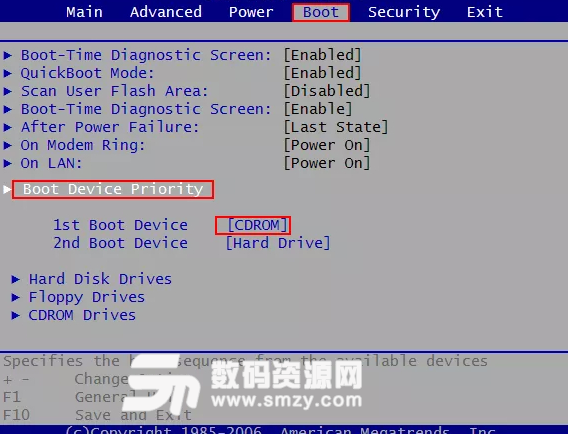
注意:进入Boot Menu的键可能在不同的主板上有所不同。在这里,我收集了常用键,以便在流行的主板上输入Boot Menu。对于其他制造商,进入Boot Menu的常用键是F12或ESC。
步骤6:成功进入Boot Menu后,您会发现有一个启动选项列表,包括您插入的CD / DVD驱动器。您可以从DVD / CD名称中识别并找出插入的磁盘。使用箭头键突出显示它,然后按Enter键选择引导设备。
成功从引导磁盘进入锁定的Windows后。继续重置或删除Windows密码。






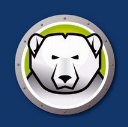 冰点还原8.3永久密钥版(附赠冰点还原密钥8.3注册码) 绿色版密码管理
/ 21M
冰点还原8.3永久密钥版(附赠冰点还原密钥8.3注册码) 绿色版密码管理
/ 21M
 Passware Password Recovery Kit汉化版(密码恢复软件) v11.1 最新版密码管理
/ 20M
Passware Password Recovery Kit汉化版(密码恢复软件) v11.1 最新版密码管理
/ 20M
 冰点还原精灵8.30注册机(附冰点还原8.3密钥) 最新版密码管理
/ 21M
冰点还原精灵8.30注册机(附冰点还原8.3密钥) 最新版密码管理
/ 21M
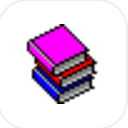 快解密码读取工具(fastreader) 绿色版密码管理
/ 63K
快解密码读取工具(fastreader) 绿色版密码管理
/ 63K
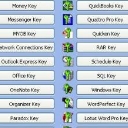 Passware Kit13激活版(附序列号)密码管理
/ 425M
Passware Kit13激活版(附序列号)密码管理
/ 425M
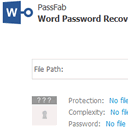 Word Password Recovery(附注册码) v8.3 最新版密码管理
/ 19M
Word Password Recovery(附注册码) v8.3 最新版密码管理
/ 19M
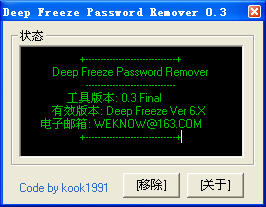 冰点还原精灵密码移除工具(系统还原精灵) v8.12.220绿色免费版密码管理
/ 290K
冰点还原精灵密码移除工具(系统还原精灵) v8.12.220绿色免费版密码管理
/ 290K
 VBA Password Bypasser(vba密码破译软件) v4.7 免费版密码管理
/ 739K
VBA Password Bypasser(vba密码破译软件) v4.7 免费版密码管理
/ 739K
 RAR Password Recovery特别版(RAR密码爆破) v9.3.1密码管理
/ 13M
RAR Password Recovery特别版(RAR密码爆破) v9.3.1密码管理
/ 13M
 电信光猫超级密码获取工具v2.2.0.3密码管理
/ 1M
电信光猫超级密码获取工具v2.2.0.3密码管理
/ 1M
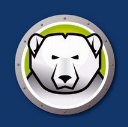 冰点还原8.3永久密钥版(附赠冰点还原密钥8.3注册码) 绿色版密码管理
/ 21M
冰点还原8.3永久密钥版(附赠冰点还原密钥8.3注册码) 绿色版密码管理
/ 21M
 Passware Password Recovery Kit汉化版(密码恢复软件) v11.1 最新版密码管理
/ 20M
Passware Password Recovery Kit汉化版(密码恢复软件) v11.1 最新版密码管理
/ 20M
 冰点还原精灵8.30注册机(附冰点还原8.3密钥) 最新版密码管理
/ 21M
冰点还原精灵8.30注册机(附冰点还原8.3密钥) 最新版密码管理
/ 21M
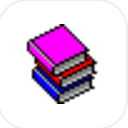 快解密码读取工具(fastreader) 绿色版密码管理
/ 63K
快解密码读取工具(fastreader) 绿色版密码管理
/ 63K
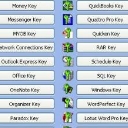 Passware Kit13激活版(附序列号)密码管理
/ 425M
Passware Kit13激活版(附序列号)密码管理
/ 425M
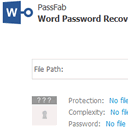 Word Password Recovery(附注册码) v8.3 最新版密码管理
/ 19M
Word Password Recovery(附注册码) v8.3 最新版密码管理
/ 19M
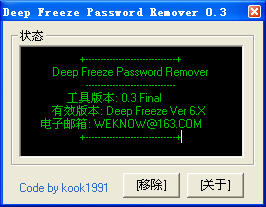 冰点还原精灵密码移除工具(系统还原精灵) v8.12.220绿色免费版密码管理
/ 290K
冰点还原精灵密码移除工具(系统还原精灵) v8.12.220绿色免费版密码管理
/ 290K
 VBA Password Bypasser(vba密码破译软件) v4.7 免费版密码管理
/ 739K
VBA Password Bypasser(vba密码破译软件) v4.7 免费版密码管理
/ 739K
 RAR Password Recovery特别版(RAR密码爆破) v9.3.1密码管理
/ 13M
RAR Password Recovery特别版(RAR密码爆破) v9.3.1密码管理
/ 13M
 电信光猫超级密码获取工具v2.2.0.3密码管理
/ 1M
电信光猫超级密码获取工具v2.2.0.3密码管理
/ 1M
 冰点还原8.3永久密钥版(附赠冰点还原密钥8.3注册码) 绿色版密码管理
冰点还原8.3永久密钥版(附赠冰点还原密钥8.3注册码) 绿色版密码管理
 Passware Password Recovery Kit汉化版(密码恢复软件) v11.1 最新版密码管理
Passware Password Recovery Kit汉化版(密码恢复软件) v11.1 最新版密码管理
 冰点还原精灵8.30注册机(附冰点还原8.3密钥) 最新版密码管理
冰点还原精灵8.30注册机(附冰点还原8.3密钥) 最新版密码管理
 快解密码读取工具(fastreader) 绿色版密码管理
快解密码读取工具(fastreader) 绿色版密码管理
 Passware Kit13激活版(附序列号)密码管理
Passware Kit13激活版(附序列号)密码管理
 Word Password Recovery(附注册码) v8.3 最新版密码管理
Word Password Recovery(附注册码) v8.3 最新版密码管理
 冰点还原精灵密码移除工具(系统还原精灵) v8.12.220绿色免费版密码管理
冰点还原精灵密码移除工具(系统还原精灵) v8.12.220绿色免费版密码管理
 VBA Password Bypasser(vba密码破译软件) v4.7 免费版密码管理
VBA Password Bypasser(vba密码破译软件) v4.7 免费版密码管理
 RAR Password Recovery特别版(RAR密码爆破) v9.3.1密码管理
RAR Password Recovery特别版(RAR密码爆破) v9.3.1密码管理